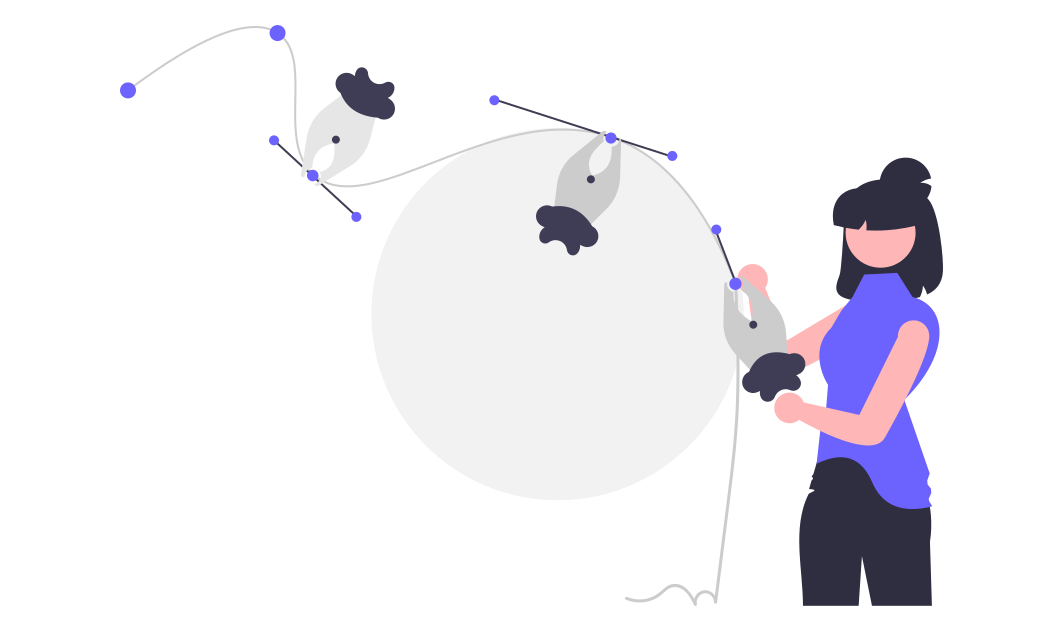本記事の内容
- ConoHa WINGのドメインが勝手に解約された経験談
- ドメインが解約されたときの対処法
- ドメインを解約されないためのコツ
本記事の信頼性
ブロガー歴2年半(初心者でブログを始めた元会社員)
趣味ブログで月間15万PV、月収15万円を達成
妻と2人の子供を抱えるパパ(専業主夫として家事・子育てを兼業)
僕はブログを始めた頃から、サーバーはずっと『ConoHa WING(コノハウィング)![]() 』を愛用しています。ですがある日、ConoHa WINGで契約中のドメインが突然解約されてしまいました。
』を愛用しています。ですがある日、ConoHa WINGで契約中のドメインが突然解約されてしまいました。
ConoHa WINGといえば、「ドメインが2つ永久無料でついてくる」というコスパ最強のレンタルサーバーとして知られています。
僕もかなり信頼していたので、ドメインが解約されたときは「え、どゆこと?」って思わず焦りました。
本記事では、「ConoHa WINGで契約中のドメインが勝手に解約されるリスク」「解約されたときの対処法」「解約されないためのコツ」について、僕の経験談をもとにお話していきます。

早速見ていきましょう。
そもそもConoHa WING(コノハウィング)とは?

そもそもConoHa WING(コノハウィング)![]() ってどんなサーバーなのか、簡単におさらいしておきます。
ってどんなサーバーなのか、簡単におさらいしておきます。
ConoHa WINGは、「サーバー処理速度No.1」を掲げる人気のレンタルサーバーです。
表示速度が他のサーバーよりも高速なことに加えて、独自ドメインが2つ無料でついてくることから、多くのブロガーに愛用されています。
日本マーケティングリサーチ機構の調査によると、ConoHa WINGは以下の利用者満足度ランキングで4年連続1位を獲得しています。(出典:日本マーケティングリサーチ機構『レンタルサーバーについてのインターネット調査』)。
- アフィリエイター・ブロガーが使いたいレンタルサーバー
- WordPress利用者満足度
- サポートデスク対応満足度
[/st-mybox]

ConoHa WINGのドメインが勝手に解約された経験談


そんな優秀なConoHa WINGですが、契約3年目くらいのときに、契約中のドメイン2つのうち1つが突然解約されました。
実際に解約されたときの通知メールが以下です。
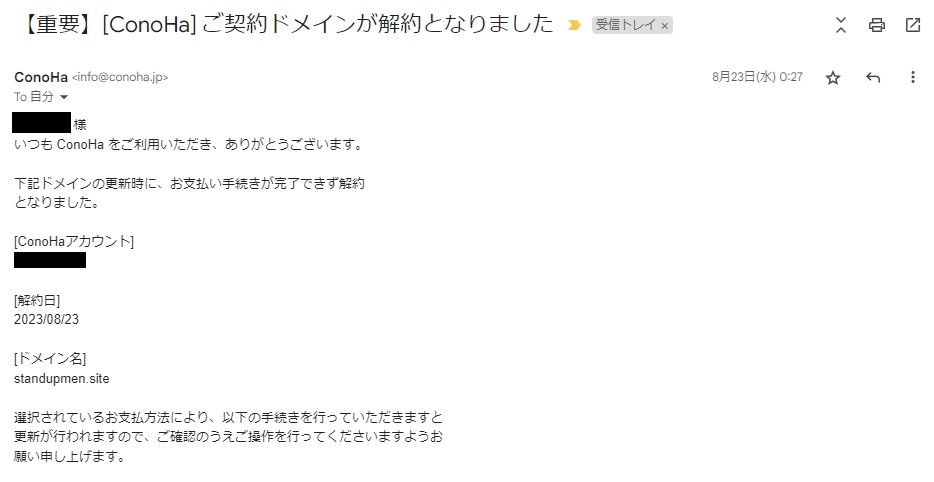
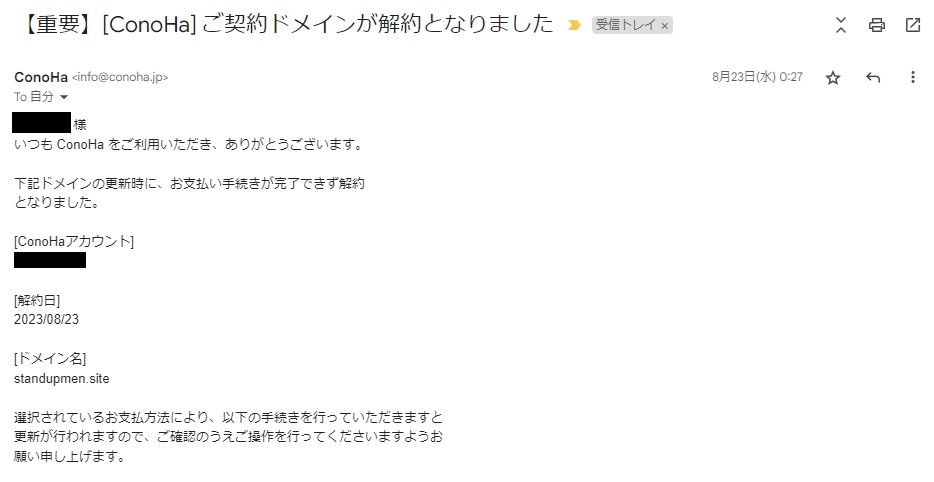
コノハウィングからのドメイン解約通知メール
メールには「お支払い手続きが完了できず解約となりました。」と書いてありました。「standupmen.site」は以前のドメイン(解約されたドメイン名)です。
解約されたドメインは、WING
なので、すぐにConoHa WINGへ問い合わせすることに。回答はその日のうちに以下のとおり届きました。
ご契約の「standupmen.site」につきまして
、確認を致しましたところ、対象ドメインの種類を管理しているレジストリにて対象のドメイン名が希少性や汎用性などが高いことからプレミアムドメイ ンに設定されているご状況でございました。 ConoHaではプレミアムドメインの取り扱いが出来ませんので
、ドメインの更新に失敗しておりました。 そのため、現状は継続してのご利用が可能でございますが、次回より更新などのお手続きが出来ないものとなります。
お手数ですが、今後も対象ドメインをご利用される場合は有効期限の30日前までにプレミアムドメインが移管可能な別事業者へドメイン移管を実施いただけますようお願いいたします。
上述でご案内した通り、ドメイン移管のルールとして有効期限の30日前に完了する必要があり、移管が完了しない場合は有効期限をもってドメインは解約となりますことをご留意ください。
なお、対象のドメインにつきましてWINGパックの無料独自ドメ
インとしてご設定されておりましたが、プレミアムドメインに設定されたことに伴い、今後システム上の処理にて無料独自ドメインの設定 が解除されます。 上記により、新たに無料独自ドメインのご取得が可能とはなります
ので代替のドメイン取得をご検討いただく場合はご活用いただけますと幸いでございます。 引用:ConoHa WING返信メール『info@conoha.jp』
この回答を見て、すぐに状況を理解できる人は少ないと思います。


と思った人もかなり多いと思うので、わかりやすく解説していきます。
ConoHa WINGのドメインが解約された原因
プレミアムドメインとは、文字列の希少価値が高く、通常料金のドメインよりも高い価格のドメインのことです。「ドメイン名が短くて覚えやすい」などの特徴があります。
今回ConoHa WINGのドメインが解約されたのは、契約中のドメインが「プレミアムドメインに該当した」のが原因だったというわけ。
ConoHa WINGでは無料で独自ドメインを提供していますが、プレミアムドメインのような高価格のドメインを無料で提供することはできないってことですね。
ですが、そもそもConoHa WINGの規約には、「指定したドメインがプレミアムドメインに該当する可能性」や「プレミアムドメインに該当すると解約になる」という記載は一切ありません。
ドメイン名を決めるときは、事前にレンタルサーバー内でドメインが使用できるか(ダブってないか)確認しますよね?
にもかかわらず、後から「このドメイン名は希少価値があるから使えません」とかいわれても、納得できません。
なぜConoHa WINGにはプレミアムドメインと解約に関する記載がないのか?
なんとか怒りを抑えつつ、追加で以下の問い合わせを投げてみました。
- 「プレミアムドメインに設定される条件」や「プレミアムドメインに設定されると契約更新できない」ことについて、どこに記載されているのか?
- プレミアムドメインに関する記述がない場合はサーバー側に落ち度があると考えますが、補償はないのか?
- ドメイン移管する場合の有効期限というのは、具体的にいつまでなのか?
ConoHa WINGからの回答メールがこちら。
> 「プレミアムドメインに設定される条件」や「プレミアムドメインに設定されると契約更新できない」ことについて、どこに記載されているのか?
プレミアムドメインの設定につきましては、先のメールと重ねてのご案内となり恐れ入りますが、ConoHa側ではなくドメインの種類を管理しているドメイン提供元での判断となりますので、弊社側で明確な条件などのご案内は難しいものとなります。
また、上記のため、事前でのご連絡やご案内をさせていただくことが難しいものとなり、更新のエラーが発生した際に対象のドメインについて弊社側で確認をさせていただき、確認ができ次第お客様へご案内させていただいている状況となりますので、何卒ご了承くださいますようお願い致します。
> プレミアムドメインに関する記述がない場合はサーバー側に落ち度があると考えますが、補償はないのか?
本事象につきましては、ConoHa側ではなくドメインの種類を管理しているレジストリにてプレミアムドメインに登録されたことが起因しご申告の事象が発生している状況となることから、弊社にて特例対応は行っていないものとなります。
しかしながら、プレミアムドメインのため有償となる更新費用については、ご状況を鑑み、今回発生したドメインの更新費用を弊社側で負担させていただいておりますので、ご了承いただけますと幸いでございます。
> ドメイン移管する場合の有効期限というのは、具体的にいつまでなのか?
対象ドメインの有効期限は「2024年8月22日」となります。
なお、有効期限(更新期限)につきましては以下サポートページの手順にてコントロールパネルからご確認いただくことも可能でございますので、ご参考にしていただけますと幸いでございます。
引用:ConoHa WING返信メール『info@conoha.jp』
上記について順番にわかりやすく解説していきます。
まず、プレミアムドメインに該当するかどうかはConoHa WINGが判断するのではなく、ConoHa WINGが提携しているドメイン管理元が判断しています。
ドメイン管理元というのは、『お名前.com』のようなドメイン販売会社のことですね。
ドメインの更新はConoHa WING側で行ってくれてるわけですが、ごく稀に今回のようなエラーが発生するわけですね。
エラーの原因が「プレミアムドメインに該当しているため」だった場合、ドメインの解約通知がConoHa WINGからユーザーに届くわけです。
つまり、ConoHa WINGではプレミアムドメインに関与していないため、「プレミアムドメインに関しては規約などに記載することはできない」という言い分です。
ただ、ユーザーにとってはそんなこと知ったこっちゃないんですよね。規約にも書いてないことなんて誰も認知できませんから、大事なことはわかるように書いてもらわないと困ります。
今回のことに対して何か補償のようなものはないのか確認したところ、今回分だけプレミアムドメインの更新費用を負担してくれました。
ConoHa WINGで新規ドメインを取得するか、同じドメイン名を別のサーバーで使い続けるかの2択
次回の更新日以降は、これまで使っていたドメインがConoHa WINGで使用できなくなります。同じドメインを使い続けるには、プレミアムドメインが使える別のサーバーと契約する必要があるんです。
「無料ドメインを2つ使えるから、ConoHa WINGを使ってる」って人も多いと思います。そこで今さら「別のサーバーに乗り換えろ」とか言われても、困るんですよね。
なので、僕は仕方なくドメインを新規取得することにしました。
ただドメイン名が変わると、それまでがんばって積み上げてきたドメインパワーがゼロになってしまいます。つまり、SEO効果が振り出しに戻るわけです。


ConoHa WINGでドメインが解約されたときの対処方法
先ほどお話したとおり、プレミアムドメインの該当が原因でConoHa WINGのドメインが解約されたとき、対処法としては以下の2つがあります。
- ConoHa WINGでの契約を継続し、新規ドメインを取得する⇒旧ドメインからの301リダイレクトを実施する
- 別のサーバーに乗り換えて、同じドメインを使い続ける
別のサーバーに乗り換える方法を知りたい場合は、ConoHa WINGではなく移管先のサーバーに確認する必要があります。
ここからは、①のConoHa WINGでの契約を継続し、新規ドメインを取得する方法を解説していきます。


ConoHa WINGでドメインが解約されたときの対処方法①ConoHa WINGにお問い合わせする
ConoHa WINGからドメインの解約通知メールが届いたら、まずはConoHa WINGへ原因を確認しましょう。
ConoHa WINGへのお問い合わせは、公式サイトの『お問い合わせ』フォームからできます。
そこで原因が「プレミアムドメインに該当したため」だった場合、自動的に無料ドメインが1つ空いている状況になっているはずです。
以下の手順で新規ドメインの取得に進みましょう。
ConoHa WINGでドメインが解約されたときの対処方法②新規ドメインを取得する
まずは『ConoHa WINGの管理画面』にログインします。
次に、「サーバー管理」⇒「契約情報」⇒「サーバー情報」の順番に進みます。下の方にスクロールすると、「無料独自ドメインLITE」という欄に「未設定」というボタンがあるので、これをクリックしましょう。


すると、以下のようなウィンドウが開くので、「ドメイン新規取得」にチェックを入れて「追加する」をクリックします。
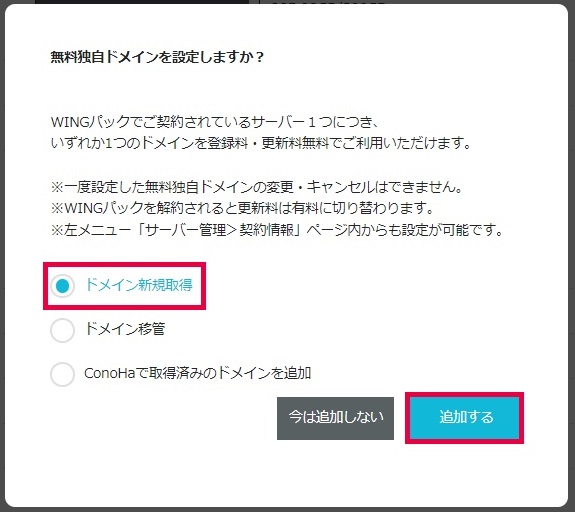
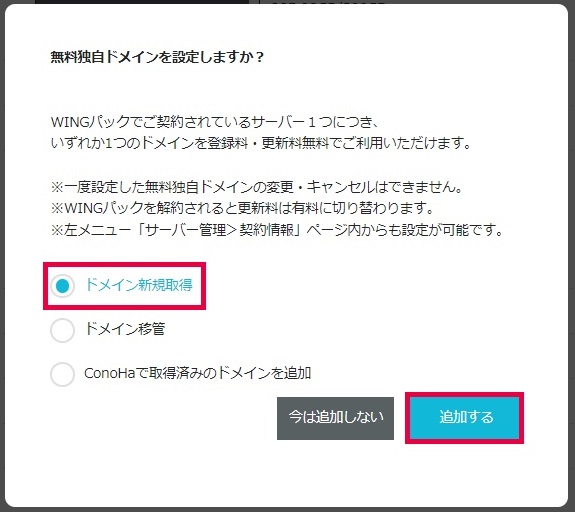
すると、以下のようにドメイン名を入力する画面に切り替わります。ここで新しいドメイン名を入力し、検索メガネボタンをクリックしましょう。
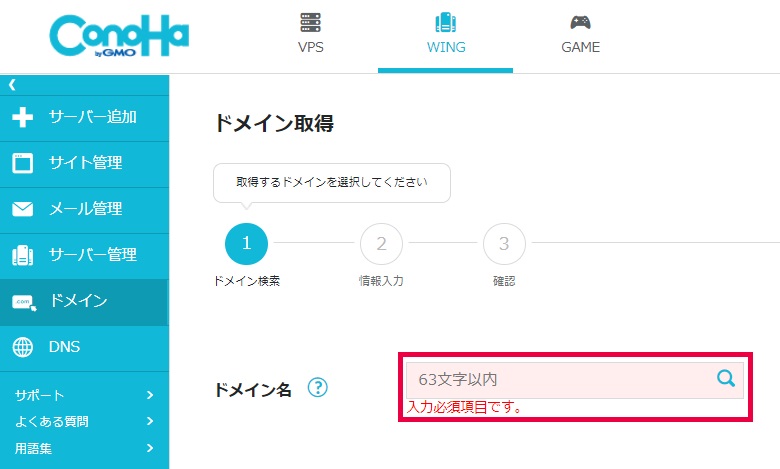
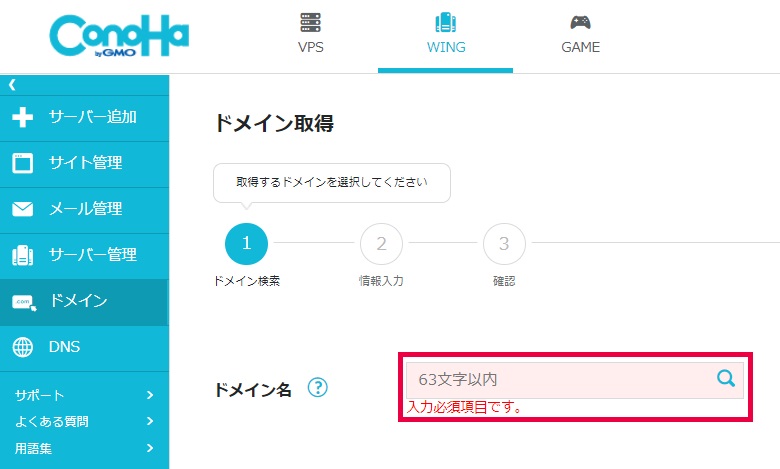
入力したドメイン名が利用可能な場合、以下のようにトップレベルドメイン(「.online」、「.site」など)の選択画面が出てきます。好きなドメインを選んで「カートに追加」をクリックしましょう。
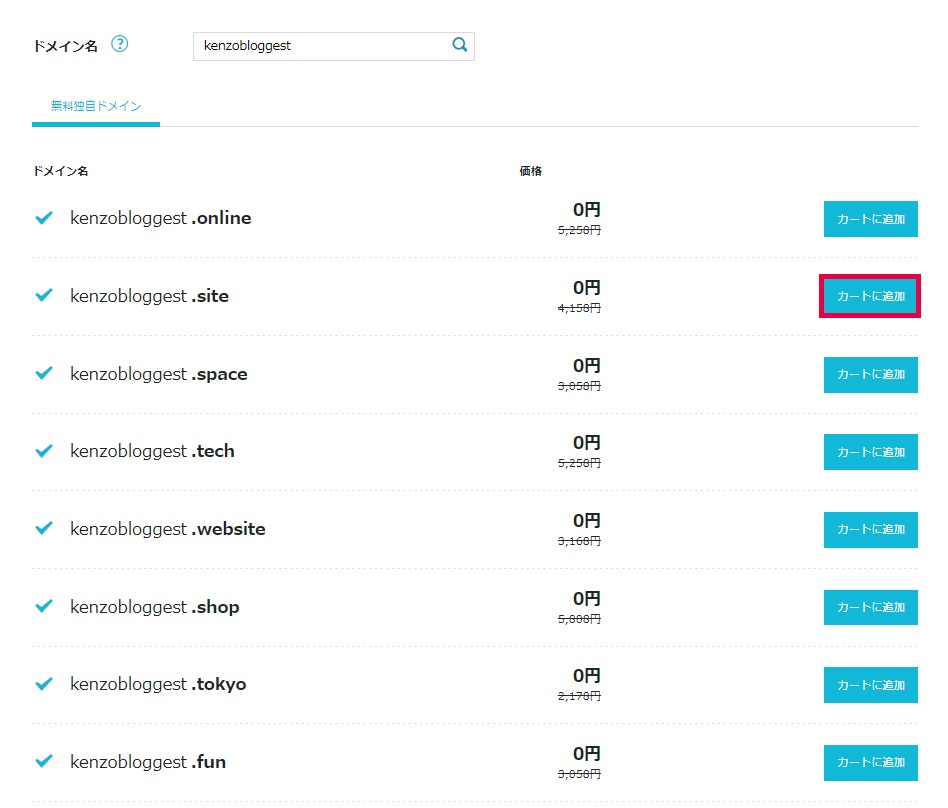
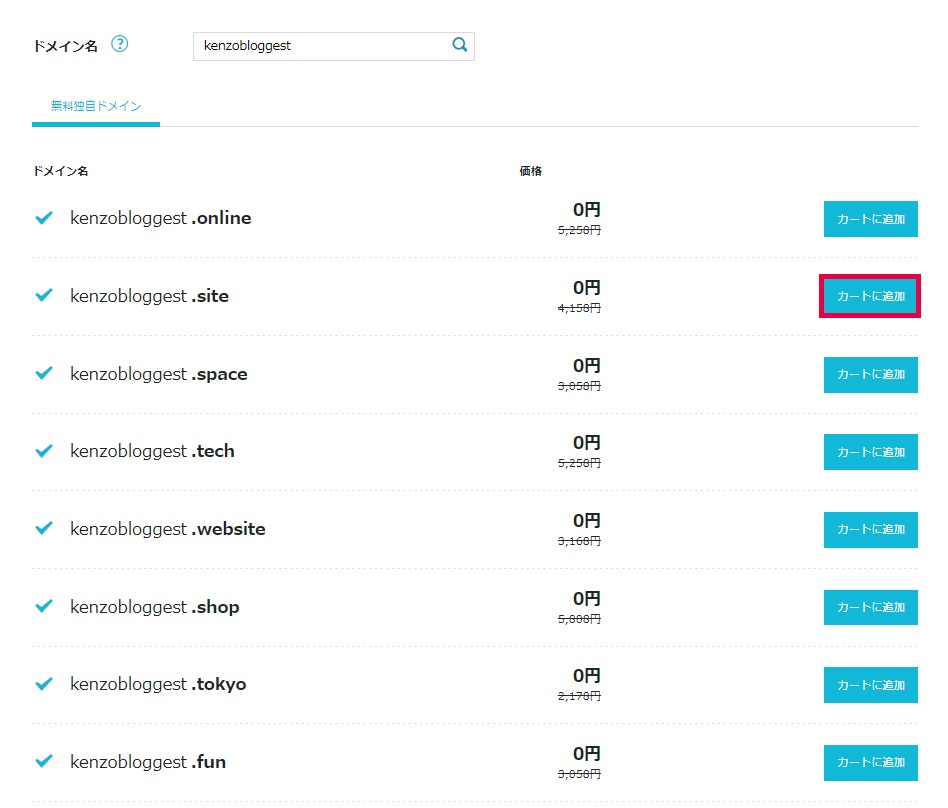
次に、右上に出てくる「次へ」のボタンをクリックします。
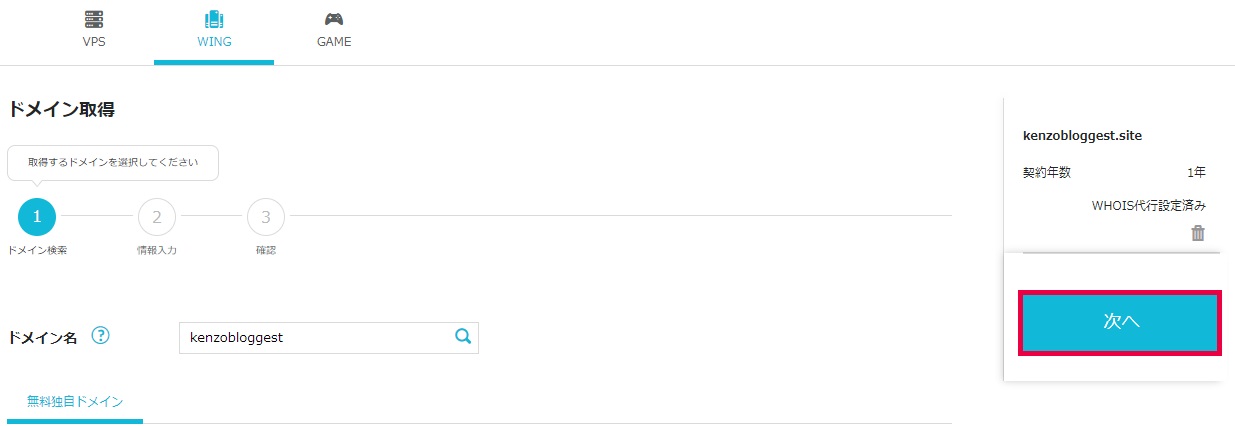
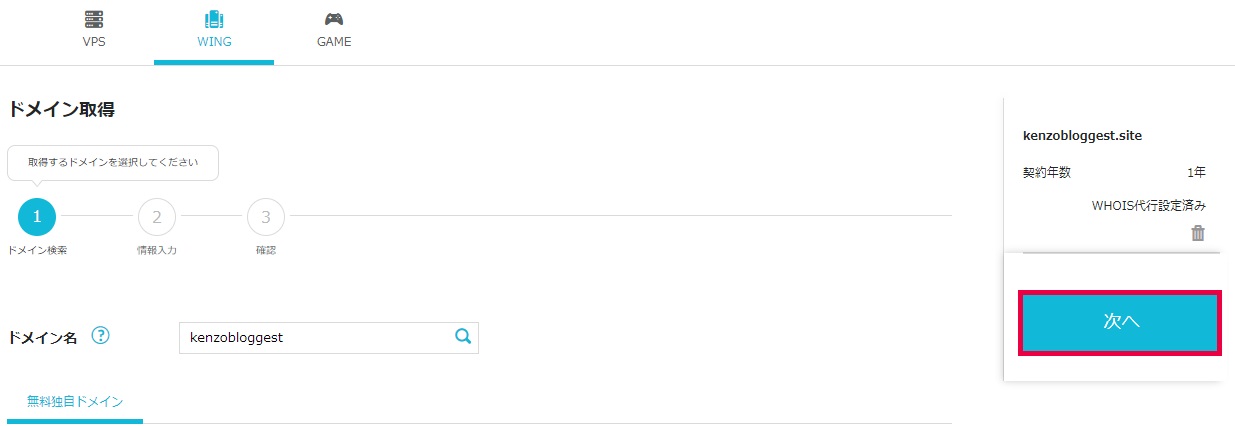
内容に問題がなければ、「決定」ボタンをクリックしましょう。
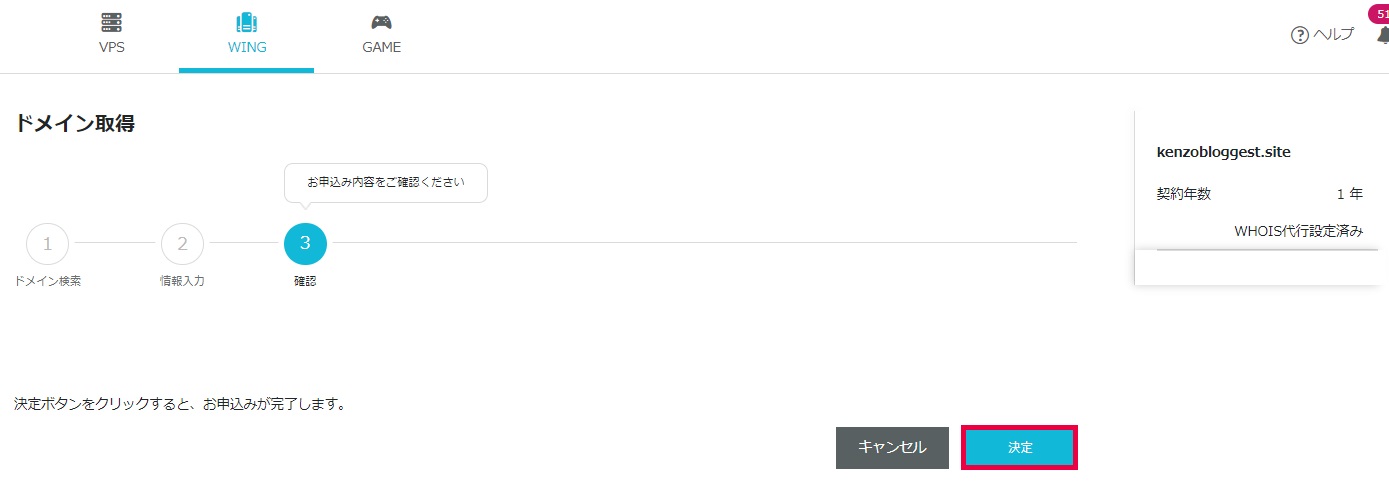
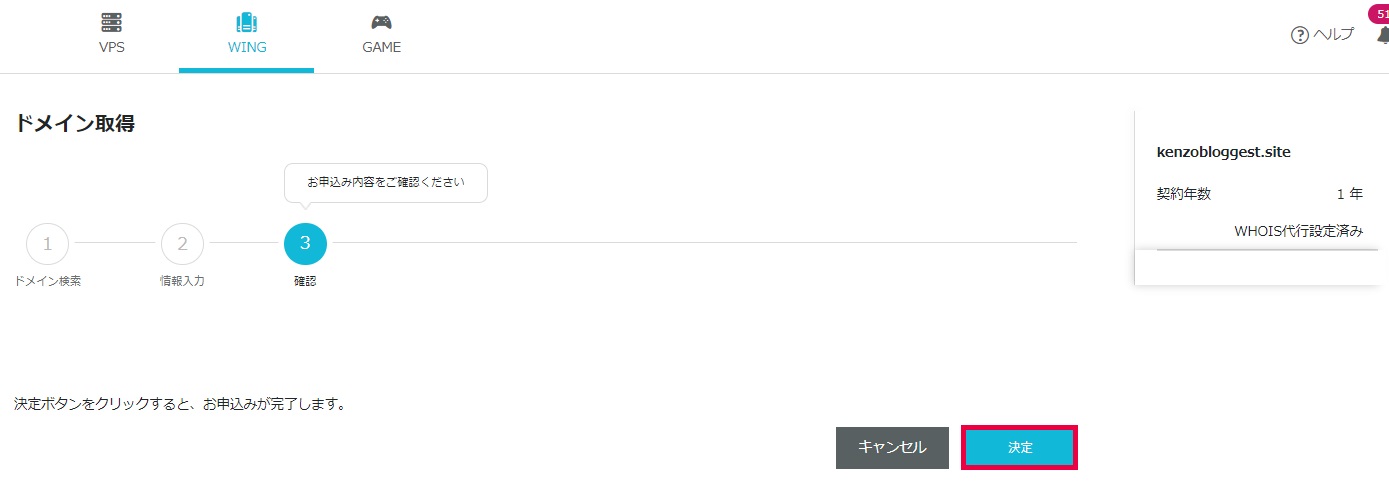
決定ボタンを押すと、ドメインが変更できなくなるので注意してください。
決定すると、ドメインが自動的にサーバーに紐づけされ、以下のように新しいドメインがドメインリストに表示されます。
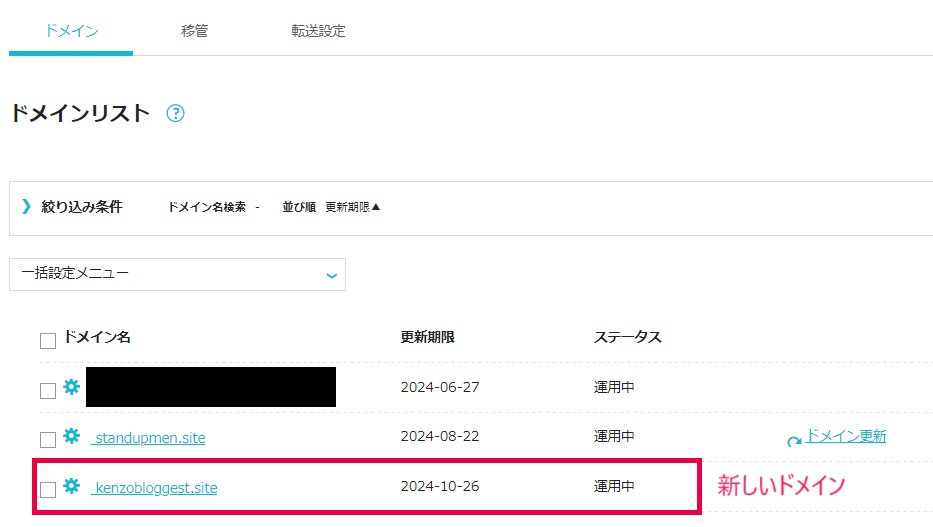
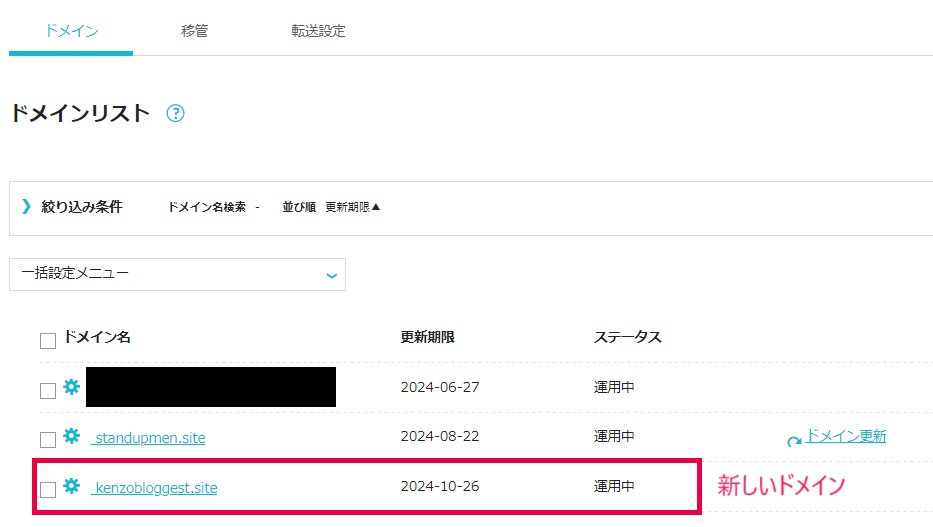
これと同時に、以下のようなドメイン取得完了の通知メールも届きます。
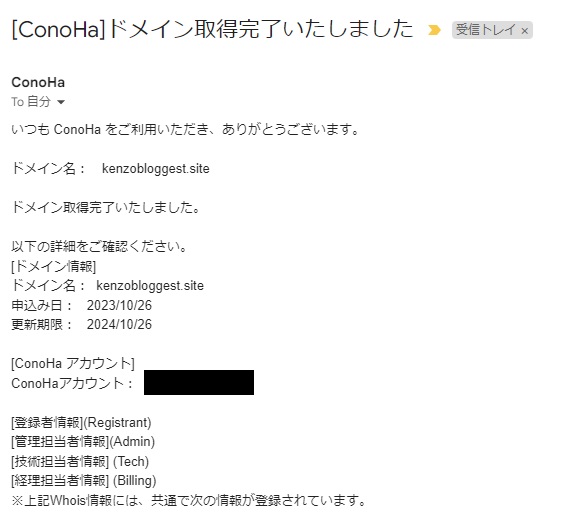
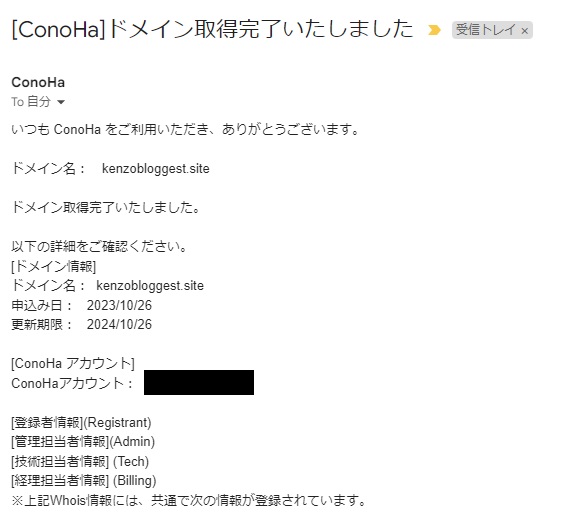
ドメイン取得完了の通知メール
なお、細かい方法は公式サイトの『無料独自ドメインLITEの設定方法』にも書かれてるので、わからない人は参考にしてください。


ConoHa WINGでドメインが解約されたときの対処方法③WordPressサイトコピーを利用する
ここからは、解約された元のWordPressサイトを、新規取得したドメインのサイトにコピーする作業に移ります。
WordPressサイトコピーを行うことで、記事やテーマ、プラグインなどほぼすべてのWordPressサイトデータを新しいサイトに移管することが可能です。
まずはConoHa WINGの管理画面へ行き、「WING」⇒「サイト管理」⇒「WordPress」⇒「+WordPress」の順番にクリックしていきましょう。
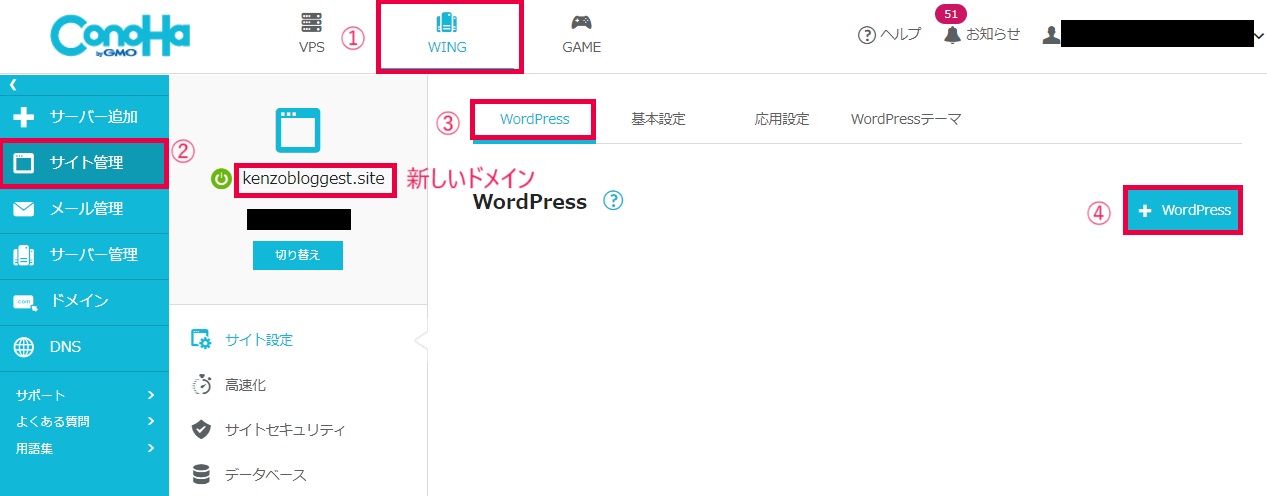
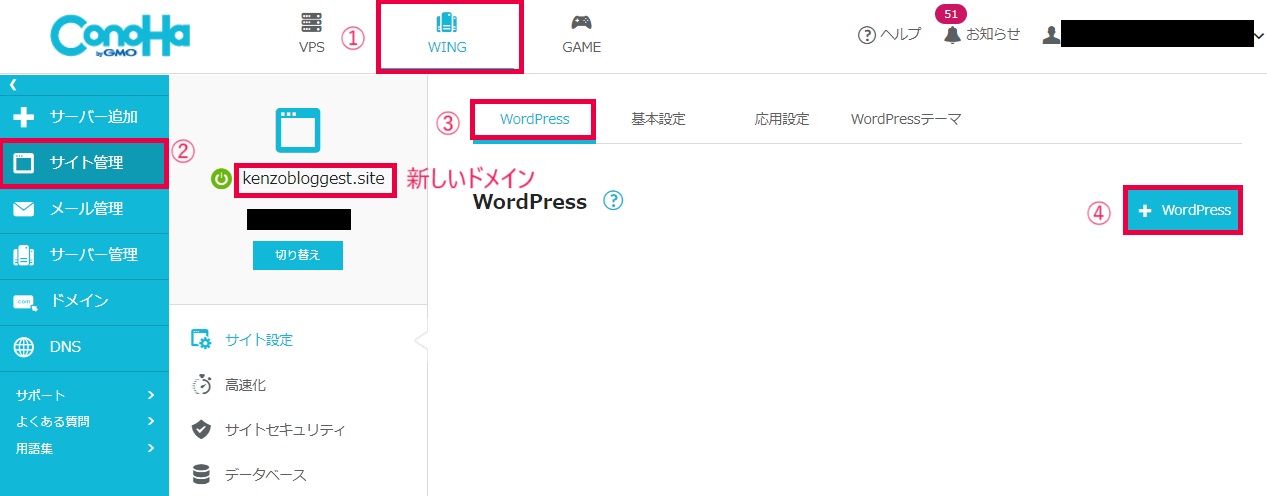
次に表示されるページの「インストール方法」の項目を、「サイトコピー」タブにクリックします。設定方法は以下のとおり。
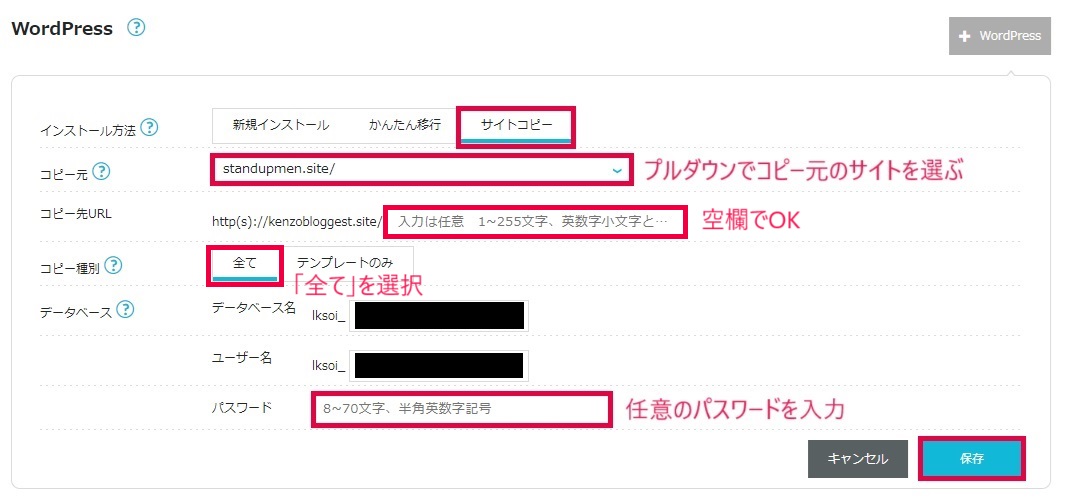
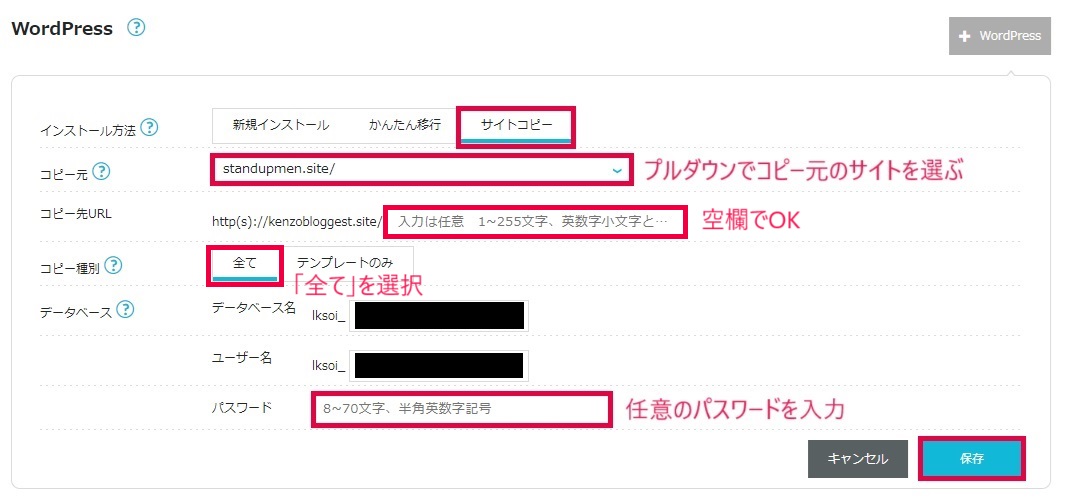
| サイトコピーの設定項目 | 設定方法 |
| コピー元 | プルダウンでコピーしたい元のサイトURLを選ぶ。 |
| コピー先URL | 基本は空欄でOK。 |
| コピー種別 | 「全て」を選択。※「テンプレートのみ」はテーマとプラグインしかコピーされません(記事やメディアファイルはコピーされません)。 |
| データベースの任意のパスワードを入力します。 |
上記のとおり入力したら、「保存」ボタンをクリックします。無事完了したら、以下のように「成功しました。」と表示されるはずです。
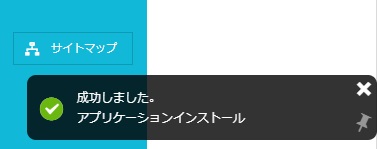
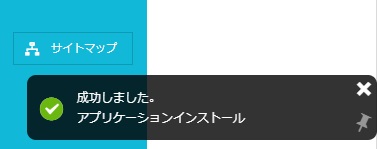


ConoHa WINGでドメインが解約されたときの対処方法④301リダイレクトを実施する
無事新規ドメインでサイトを復旧したあとは、「301リダイレクト」を実施しておきましょう。
301リダイレクトとは、サイトの移転に伴い旧URLから新URLに変更した場合に行う、永久的な転送処理のこと。
簡単にいうと、ユーザーが旧URLに訪れた際に、自動的に新URLに訪れるように処理できるってことです。301リダイレクトを設定することで、旧URLのSEO評価を新URLに引き継ぐことができます。


ただし、まだアクセスがほとんどない状況では、必ずしも301リダイレクトをやる必要はないかもしれません。
参考
301リダイレクトのやり方については、『別の記事(作成中)』で解説します。
ConoHa WINGで新規取得したドメインにアクセスできない場合の対処法
先ほどの「WING」⇒「サイト管理」⇒「WordPress」の画面に戻ると、以下のとおり新規ドメインのサイト情報が確認できます。
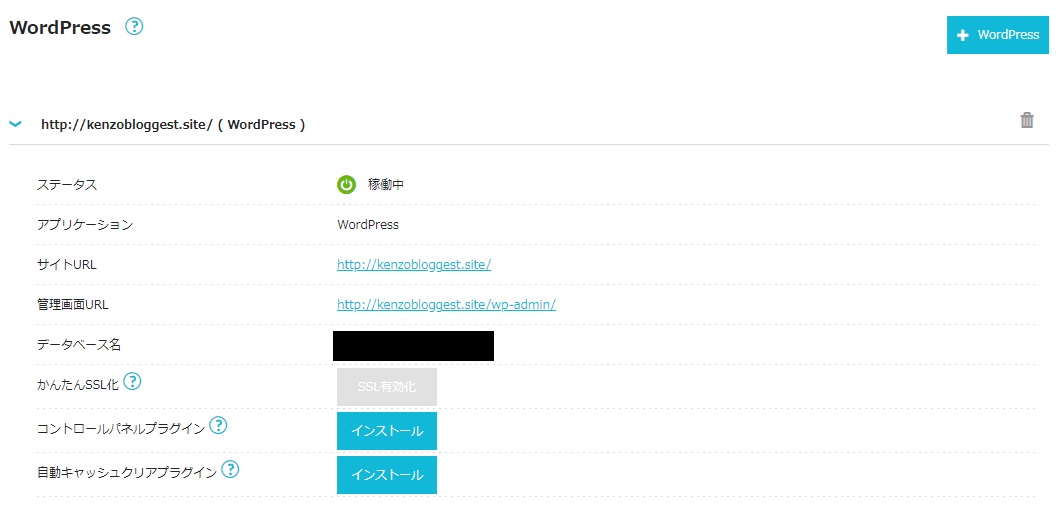
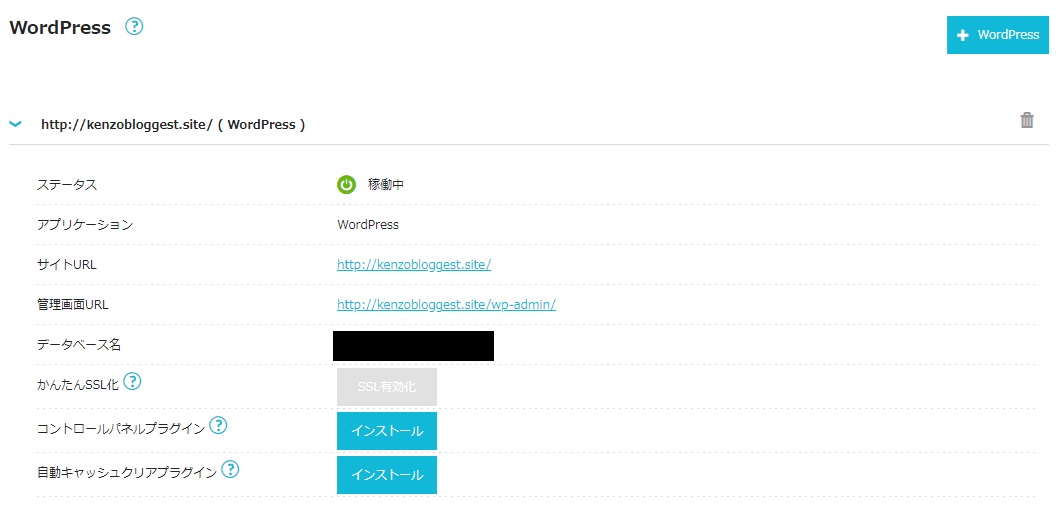
ただ、登録したばかりの頃は、まだ情報が反映されていないせいか、新規ドメインにアクセスしようとすると以下のようなエラーが発生しました。
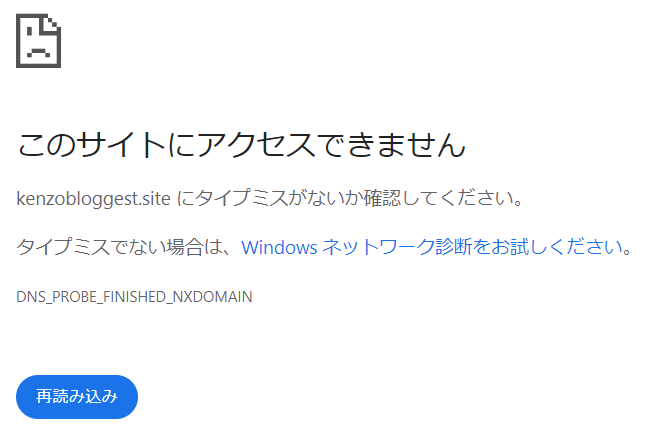
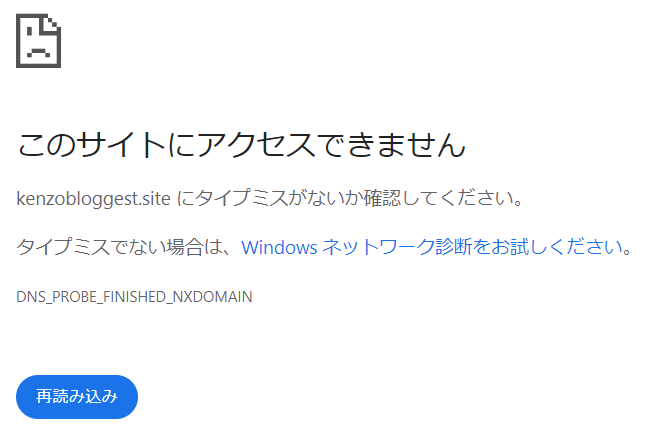
新規ドメインにアクセスしたときのエラー
これに関しては、しばらく時間がたてばアクセスできるようになるので、少し待ってみてください。
あと、新規ドメインの管理画面にアクセスしようとしたときには、以下のエラーで表示できませんでした。
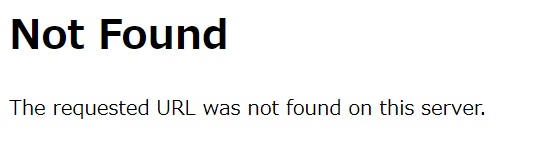
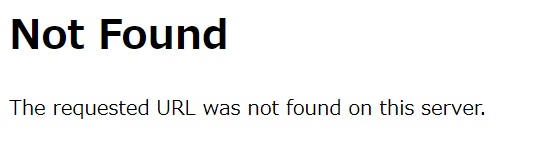
新規ドメインの管理画面にアクセスしたときのエラー
これに関してConoHa WINGに問い合わせたところ、以下のような回答がありました。
管理画面URLにアクセスした際に「404 Not Found」とエラーが表示されているようにお見受け致します。
対象のエラーにつきましては、以下サポートページの設定にて改善する可能性がございますので、こちらをご参考にお試しいただけますと幸いでございます。
・Not Foundエラーの場合
https://support.conoha.jp/w/wplogin_error/#02引用:ConoHa WING返信メール『info@conoha.jp』
結論からいうと、プラグインでログインURLを変更している場合に発生することが多いエラーのようです。
たしかに、僕はセキュリティ対策のために「Edit Author Slug」というプラグインを使って、ログインURLを変更していました。


具体的な対策としては、「プラグインの名前変更手順」または「.htaccessの名前変更手順」のどちらかを実行すればいいとのこと。
ただ僕の場合は上記の対応ではなく、解約されたドメイン名で使用していた「Edit Author Slug」のログインURLの末尾を、新規ドメインのログインURLにつけることで、無事ログインURLにアクセスできました。
ConoHa WINGでドメインを新規取得した後にやること
ConoHa WINGでドメインを新規取得した後にやること①SSLを有効化する
今回のようにConoHa WINGでドメインを新規取得したら、SSL化されていない状態でのスタートになります(解約される前に使っていたドメインでSSL化(https化)していたとしてもです)。
なので、SSLを有効化したい人は改めてやらないといけません。
「SSLの有効化」とは、「個人情報の漏洩を防ぐための暗号技術」のこと。簡単にいうと、セキュリティを高める対策のことです。
やり方は簡単です。まずはConoHa WINGへログインします。
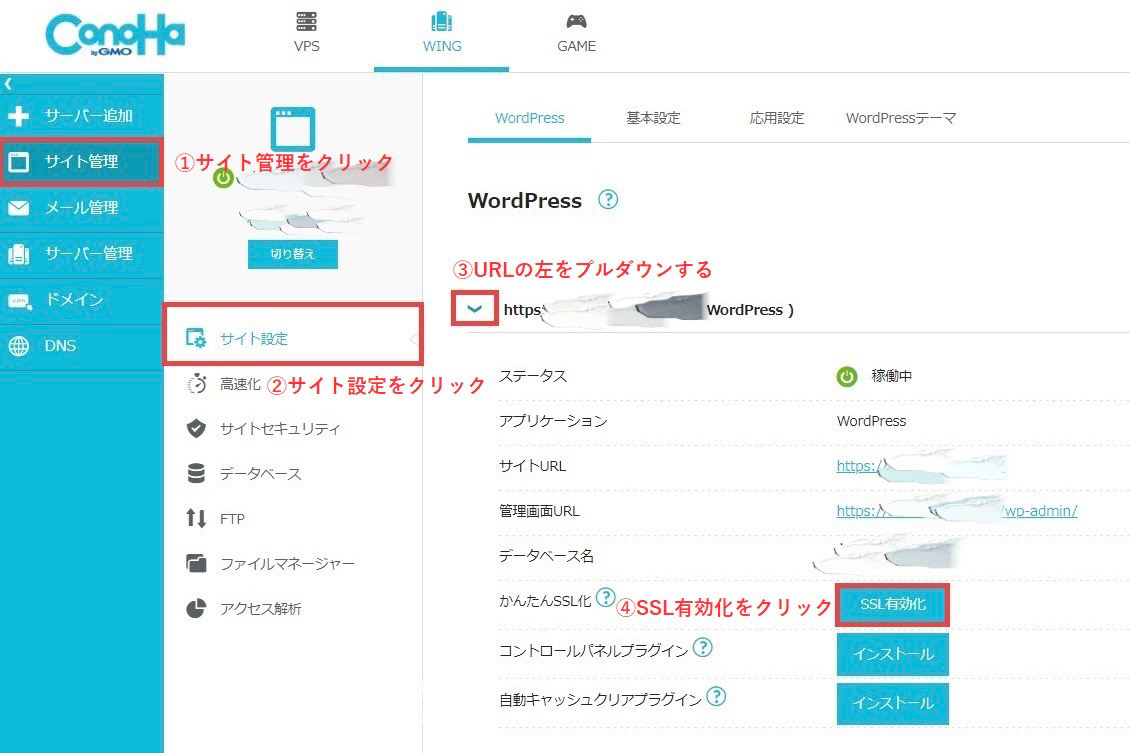
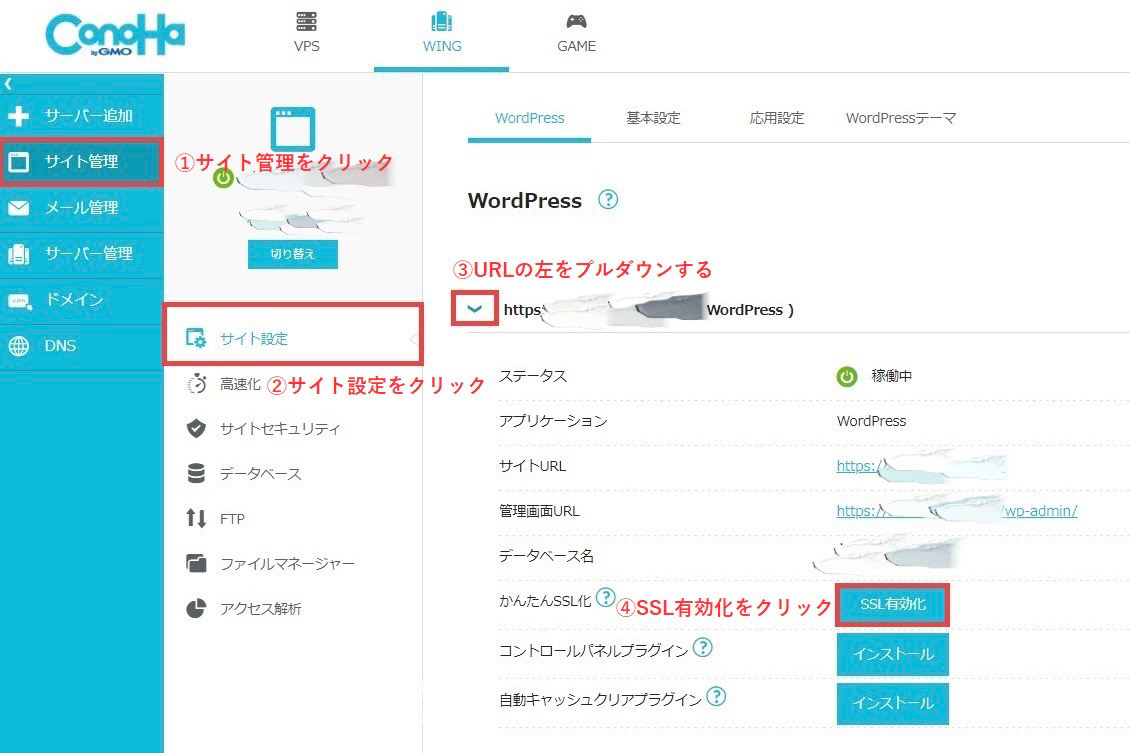
SSL有効化の設定画面
手順は以下のとおりです。
step
1サイト管理をクリックする
ログインしたら、左側の「サイト管理」をクリックしましょう。
step
2サイト設定をクリックする
右側に表示される「サイト設定」をクリックしましょう。
step
3URLの左をプルダウンする
右側にあなたのブログURLが表示されます。そのURLの左側に矢印があるので、それをプルダウンしましょう。
step
4SSL有効化をクリックする
プルダウンしたら、上から6番目に「かんたんSSL化」という項目が表示されます。その右側に「SSL有効化」というボタンがあるので、それをクリックしましょう。
ただ、「SSL有効化」をクリックできるようになるまで、30分~数時間かかります。準備が整っていない間はグレーアウトされているので、クリックできるようになる(ボタンが青くなる)まで待ちましょう。
4時間以上たってもボタンが青くならない場合は、ConoHa WINGの『無料独自SSL設定方法』を試してみてください。
ConoHa WINGでドメインを新規取得した後にやること②解約されたドメインのWordPressデータを削除する
新規ドメインにWordPressサイトコピーでデータをコピーした場合、同じ内容のサイトが2つ存在することになります。
この状態を放置すると、Googleから「不正コピーサイト」と認識されるリスクがあります。
こうなると、Googleからペナルティを受けて検索順位にのらないようになるかもしれません。
なので、解約されたドメインのデータを速やかに削除するのがおすすめです。
参考
データを削除する前に、念のためバックアップを取っておくようにしましょう。バックアップの取り方については『プラグイン「BackWPup」の使い方とバックアップ設定方法を徹底解説』を参考にしてください。
-



-
プラグイン「BackWPup」の使い方とバックアップ設定方法を徹底解説
続きを見る
ConoHa WINGでWordPressを削除する方法
ConoHa WINGでWordPressを削除する方法を解説しておきます。
まずはConoHa WINGの管理画面にログインし、「WING」⇒「サイト管理」⇒「サイト設定」の順番に進みましょう。
このとき、削除したいドメインに設定されていることを確認してください。選択されていない場合は「切り替え」ボタンをクリックしてドメインを選択しましょう。
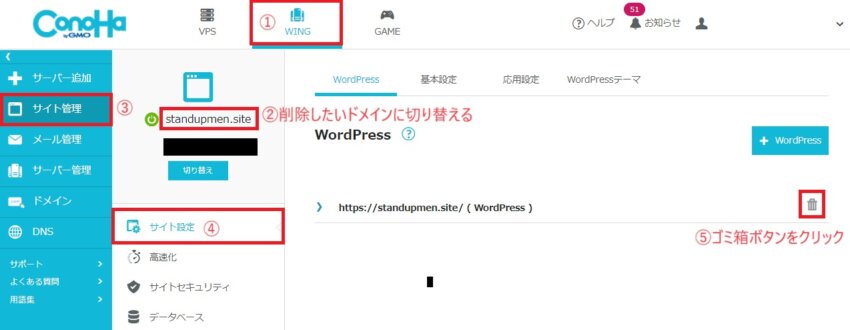
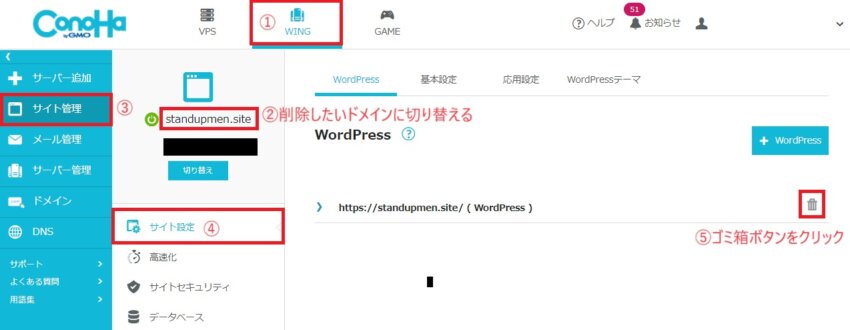
その後、削除したいドメインURLの右端にある「ゴミ箱ボタン」をクリックします。すると、以下のポップアップが表示されます。
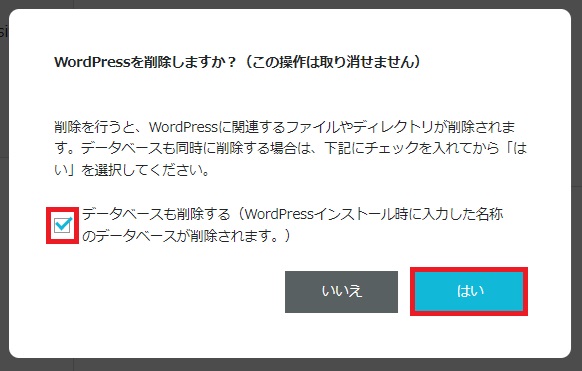
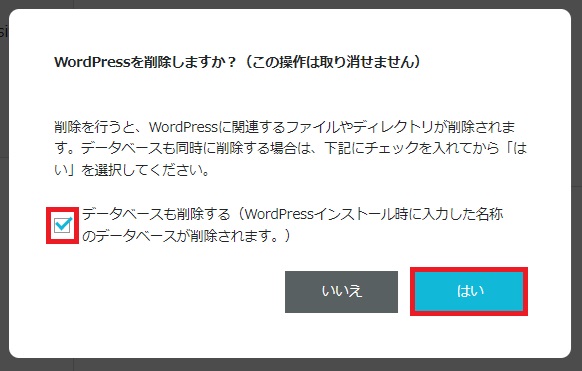
上記のとおり、「データベースも削除する」にチェックを入れて、「はい」をクリックしましょう。


詳しい方法はConoHa WING公式サイトの『WordPressを削除する』にも記載されているので、わからない人はそちらも参考にしてください。
今後ドメインを解約されないための対処法
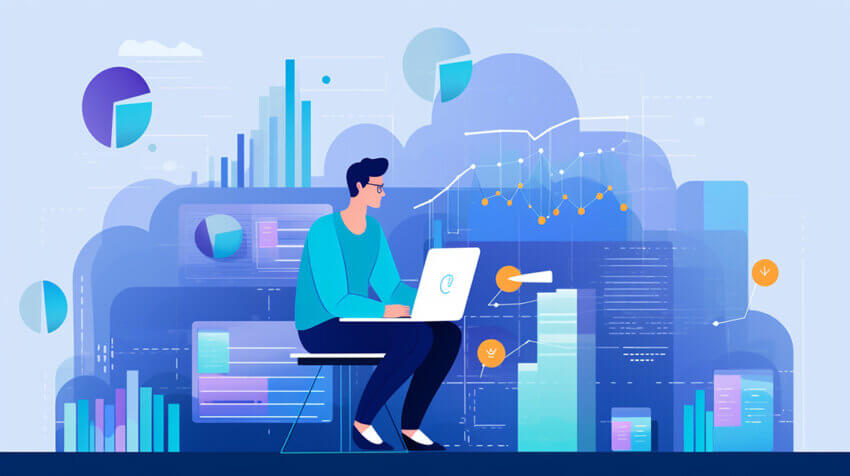
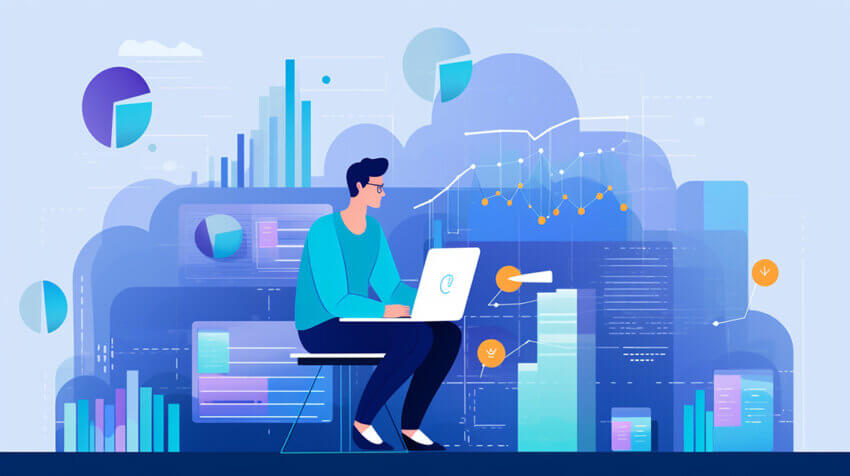
今回不運にもドメインが解約されてしまったわけですが、今後また同じようにドメインが解約される可能性も十分あります。
ConoHa WINGに「プレミアムドメインに該当する条件」を質問しましたが、「ConoHa側では管理していないのでお答えできません」という回答でした。


プレミアムドメインの特徴は、「短くて覚えやすくて汎用性が高い」です。なので、この特徴を持つドメインはプレミアムドメインに該当するリスクがあるといえます。
逆にいうと、長くて覚えにくくて使いづらいドメイン名なら、プレミアムドメインには該当しづらいというわけです。
オリジナリティのあるフレーズを入れる
ただし、『後悔しないドメイン名の決め方とは?【個人ブログ運営者が注意すべきこと】』でも詳しく解説してますが、ブログを多くの人に読んでもらうためには、長くて覚えにくいドメインは向いてません。
プレミアムドメインに該当するのを怖がるあまり、変なドメイン名にしてしまっては本末転倒です。
総合的に考えると、ブログの名前やペンネームなど、オリジナリティのあるフレーズをドメインに入れるのがおすすめです。
こうすれば、短いドメイン名なので読者に覚えてもらいやすいし、汎用性が低い(他の人が使いづらい)のでプレミアムドメインにも該当しにくくなるはずです。


まとめ:ConoHa WING以外のサーバーでもドメインが解約される可能性はある。


というわけで、以上です。
記事のポイントをまとめます。
まとめ
- ドメインが解約される原因はプレミアムドメインに該当したため
- プレミアムドメインに該当するかどうかは、サーバーではなくドメイン管理元が決める
- 対処法は新規ドメインを取得するか、同じドメイン名を別のサーバーで使い続けるかの2択
- WordPressサイトコピー機能を使えば、サイトの内容をほぼ完全に新規ドメインに移管できる
- すでにアクセス数が多い場合は、同じドメイン名を別のサーバーで使い続けるのがおすすめ
- プレミアムドメインに該当しないためには、オリジナリティのあるフレーズをドメインに入れるのがコツ
今回はConoHa WINGで契約中のドメインで起きた事例ですが、仕組みとしては他のサーバーでも十分起こりえる話です。
なぜなら、プレミアムドメインに該当するかはサーバー側では知りえず、ドメイン販売会社が決めることだからです。
なので、どこのサーバーを使うかが問題なのではなく、重要なのは「ドメイン名の決め方」です。
正直、サーバーの性能やコスパ自体は間違いなくConoHa WINGがトップなので、これを機に「サーバー見直そうかな…。」なんて考える必要はありません。
大変な目には合いましたが、ConoHaのサポートセンターが丁寧に対応してくれたのがせめてもの救いです。


ではまた。
こちらもCHECK
-



-
後悔しないドメイン名の決め方とは?【個人ブログ運営者が注意すべきこと】
続きを見る